Cum de a salva, șterge și restabiliți filele din Google Chrome (Google Chrome)

W achastuyu pe cont propriu nepăsarea, putem închide din greșeală fila browser-ul pe care încă mai trebuie să lucreze. În plus, destul de des astfel de situații apar din vina unuia sau a unui alt eșec al sistemului. Din fericire, redeschide fila închisă este foarte ușor, mai ales dacă folosiți un browser web popular astăzi, Google Chrome (Google Chrome). Acest articol va explica modul în care să restabiliți filele din Google Chrome. De asemenea, în acest material vom înțelege cum să mențină și să elimine filele din browser.
Cum de a restabili o filă în Google Chrome?
Având grijă de utilizatori, dezvoltatorii Google Chrome au oferit trei moduri de a restabili filele închise accidental. O să vă spun, și puteți alege cel mai convenabil pentru tine.
• combinație «fierbinte» cheie
„Hot“ combinație de taste - asistenți cu experiență mare de utilizatori, acestea ajuta pentru a îndeplini sarcina cât mai repede posibil, cu toate acestea, pentru a păstra o mulțime de astfel de combinații destul de greu în cap. Cu toate acestea, în cazul în care problema de a închide filele relevante pe care le întâlniți în mod frecvent, de ce nu amintesc o combinație specială de a le restaura - «Ctrl + Shift + T». Când este apăsat, aceste taste deschid ultima filă închisă, dacă le faceți clic din nou - penultima, etc.
• Meniu "Opțiuni" Google Chrome
Desigur, pentru a efectua procesul de recuperare filele în Google Chrome și puteți folosind meniul de setări ale browserului pentru acest lucru:
1. Du-te la „Settings“ browser-ul de meniu (trei linii orizontale în colțul din dreapta sus al browserului).
2. Selectați „Istoric“ și în fereastra care se deschide, veți vedea filele recent închise.
3. Faceți clic pe butonul corespunzătoare o dată din stânga al mouse-ului și se deschide!
• Istoricul browserului
Și, în sfârșit, a treia cale de a restabili file - prin istoricul browser-ului. Este potrivit în acest caz, dacă doriți să restaurați o filă închis, nu numai ca nu este o pereche de pași înapoi, și în mod arbitrar timp îndelungat.
Pentru a merge în jos în istorie:
1. Du-te la „Settings“ browser-ul de meniu.
2. Selectați „Istoric“ și faceți clic pe fereastra „Istoric“ se deschide din nou
Sfat! Pentru a sări la „istorie“, faceți clic pe „fierbinte“ cheie combinație «Ctrl + H»!
Mod de a restabili file din meniul „Istoria“ este bun, chiar dacă nu au fost doar filele închise, chiar și browser-ul.
Apropo! Dacă nu doriți să-și piardă filele deschise atunci când reporniți browser-ul, du-te la browser-ul de meniu „Settings“, și a stabilit în „Atunci când începe să se deschidă,“ punctul în „filele deschise anterior.“
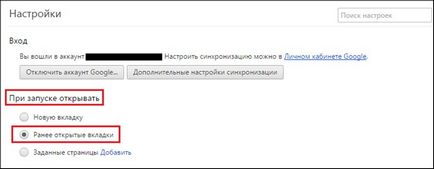
Cum să păstrați o filă în Google Chrome?
O altă întrebare frecventă care apare înainte ca utilizatorii de Internet - cum să păstreze fila pentru a avea întotdeauna acces rapid la site-urile preferate. Pentru a face acest lucru în Google Chrome are, de asemenea, unele posibilități.
• Salvare ca pagina HTML
În cazul în care conținutul este file statice, adică nu apare în mod constant noi date, cele mai fiabile să-l păstrați pe PC ca HTML-pagini, în acest caz, va avea acces la acesta, chiar și în modul offline. Pentru a efectua această procedură, trebuie să faceți clic dreapta oriunde pe pagina de interes, selectați „Save as ...“ și specificați o locație salva pe PC-ul, și apoi faceți clic pe „Salvați“ [1,2].
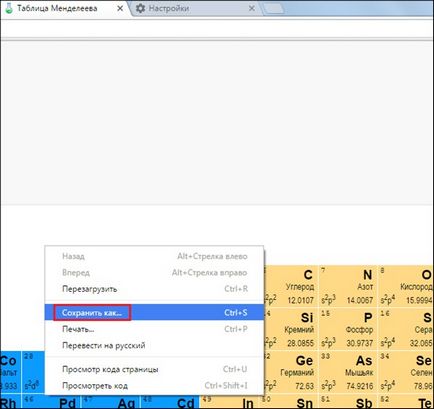
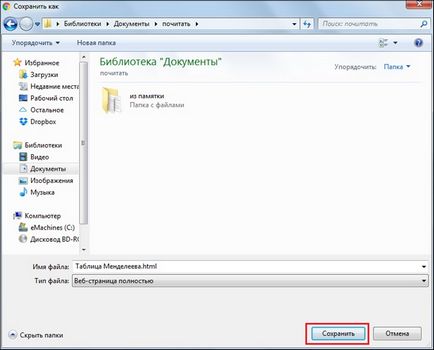
• Salvare ca filă
Pentru a fixa o filă:
- Faceți clic dreapta pe tab-ul de interes, din meniu, selectați „Fixați fila“.
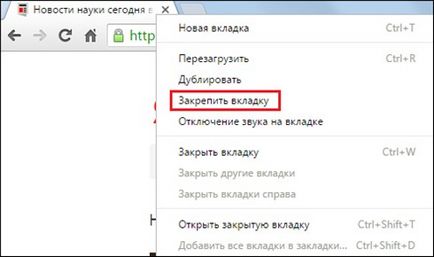
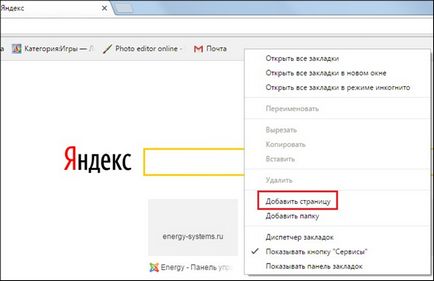
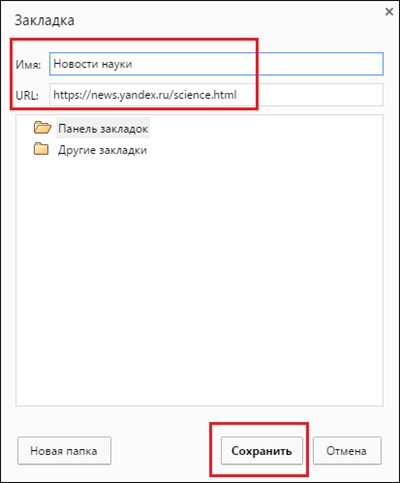
- Deschideți o pagină de pe fila pe care doriți să salvați, faceți clic pe „Settings“ browser-ul de meniu, selectați „Marcaje“, apoi „Adăugați acest la fila.“
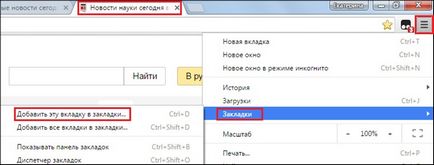
- Deschideți o pagină de pe fila pe care doriți să salvați, faceți clic pe „fierbinte“ combinație «Ctrl + D», introduceți numele marcajului și faceți clic pe „Finish“.

Sfat! Puteți salva, de asemenea, toate marcajele de pe PC-ul, astfel încât atunci când reinstalarea browser-ului sau chiar Windows pentru a restabili rapid accesul la toate portalurile selectate. Pentru manivela această procedură:
1. Mergeți la meniul „Settings“, selectați „Marcaje“, apoi „Manager de marcaje.“
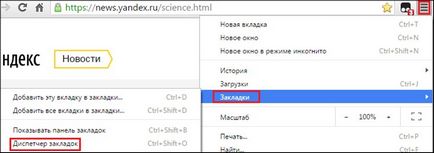
2. În fereastra care se deschide, faceți clic pe „Manage“, apoi „Export marcaje HTML dosar ...“.
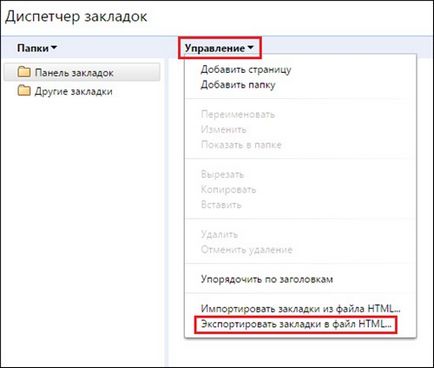
3. În fereastra care se deschide, faceți clic pe „Salvați“, un loc de depozitare definit anterior.
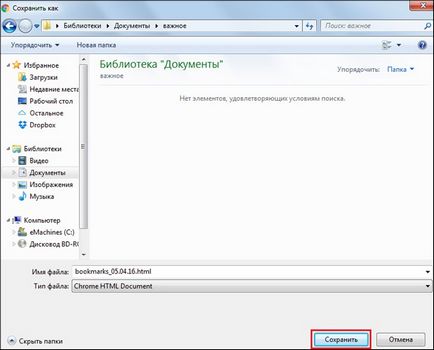
Cum de a elimina o filă în Google Chrome?
Cu toate acestea, pentru a rezolva această problemă nu este greu, și se poate face în două moduri:
• Un panou file:
1. Deschideți bara de marcaje, faceți clic dreapta pe o filă inutilă.
2. Selectați „Delete“ din meniul pop-up.
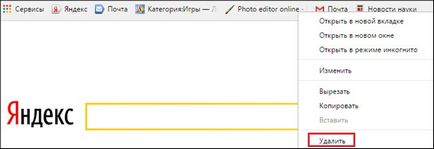
• Prin meniul „Settings“:
1. Mergeți la „Setări“ Google Chrome, selectați „Marcaje“, apoi „Manager de marcaje.“
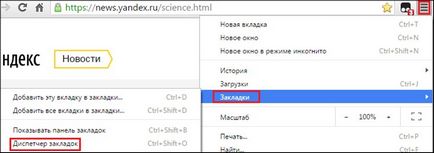
2. Faceți clic pe butonul din stânga al mouse-ului pe fila inutile din meniul pop-up, selectați „Delete“.
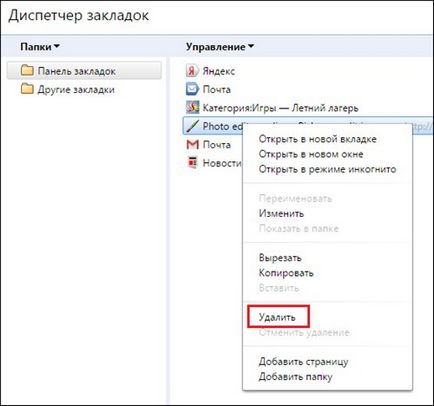
Sfat! Dacă filele inutile deschise când porniți Google Chrome, pentru a le șterge, mergeți la „Settings“ Google Chrome [5], citiți secțiunea „Când începe să se deschidă“, cel mai probabil, „punctul“ este setat pe „Setați paginile“ coloana, si ca acestea cele mai multe pagini sunt date fila inutile [6]. Pentru a le elimina, faceți clic pe linkul „Adăugați“ și faceți clic pe X în fața tab-uri care nu sunt necesare [7].
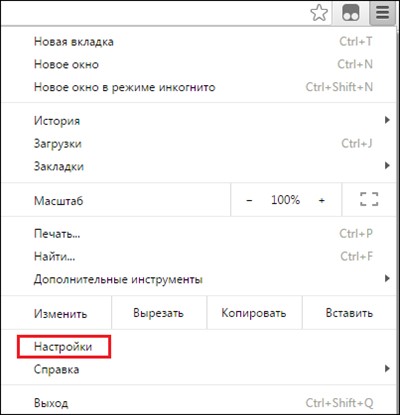
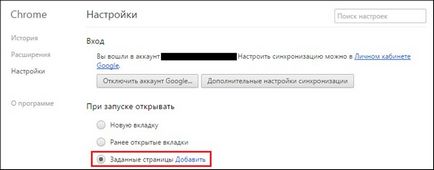
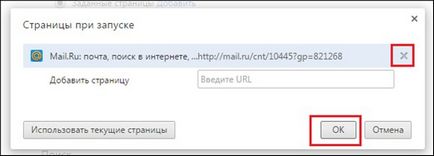
Ei bine, acum știi cum să restabiliți filele din Google Chrome, precum și a salva și șterge. Puteți să vă asigurați pentru a controla filele din browser-ul este într-o clipă, iar sarcina este fezabilă pentru orice utilizator, chiar și un începător!